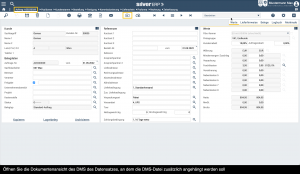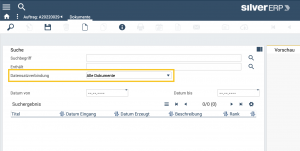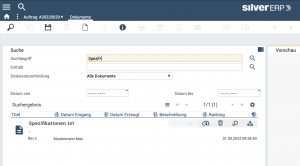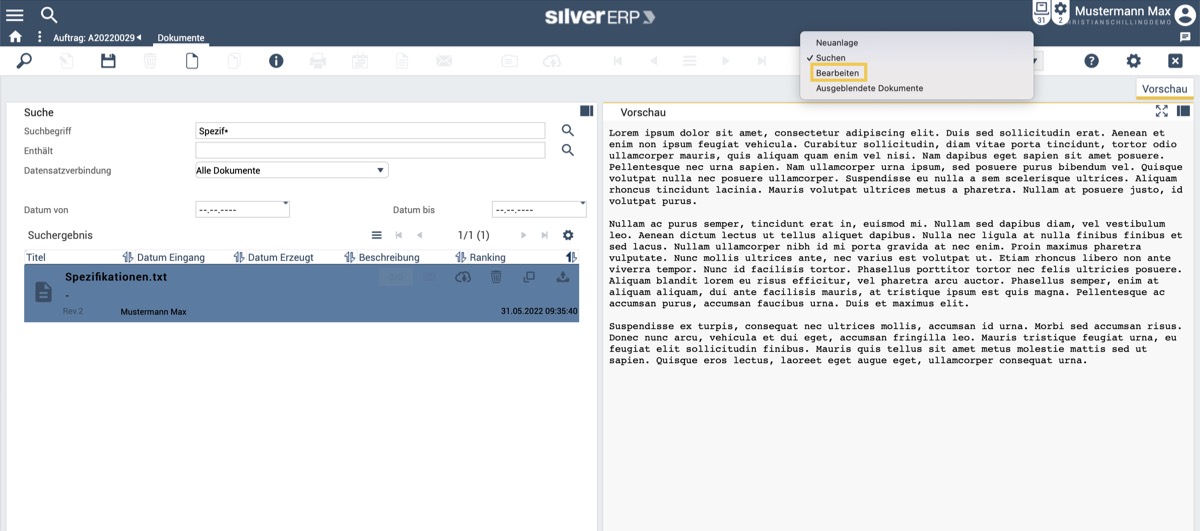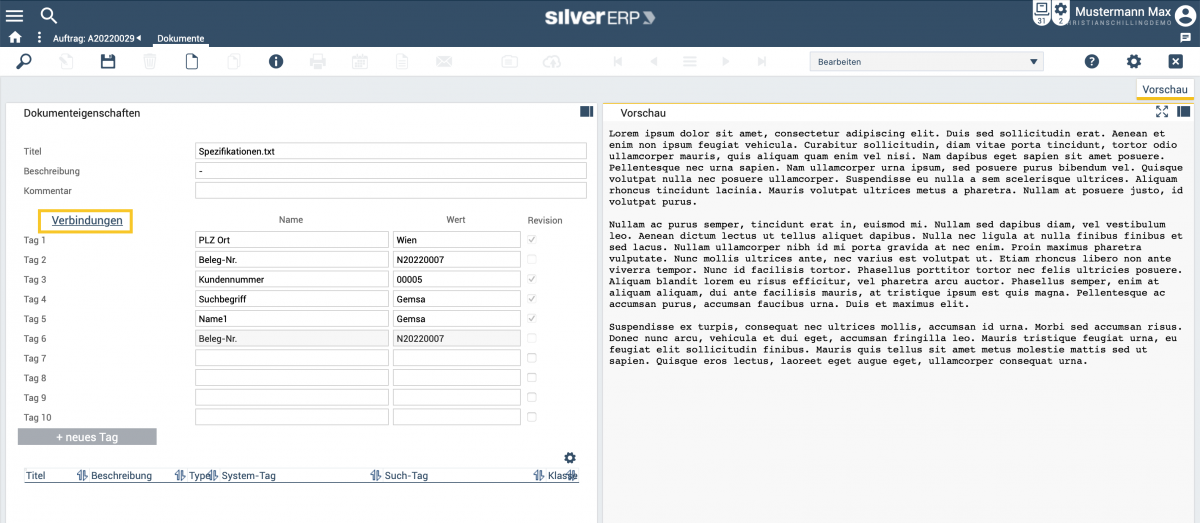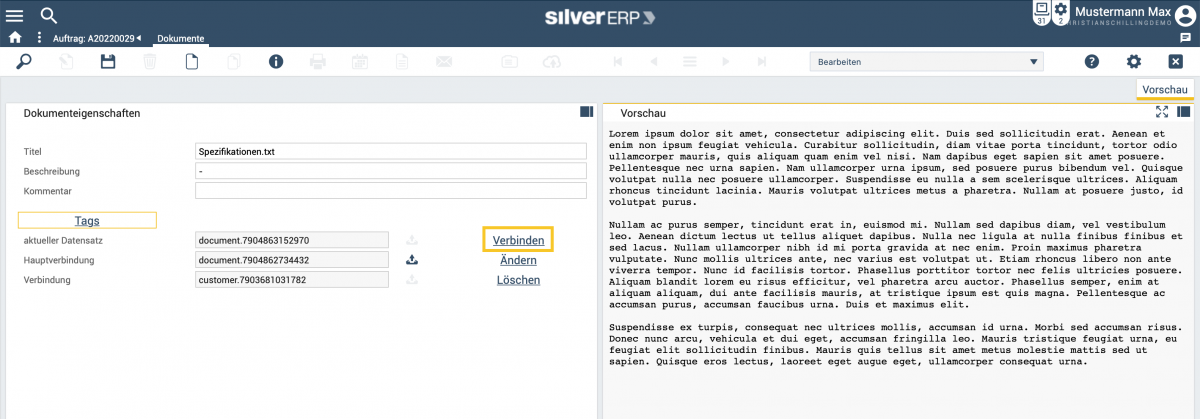Dokumente
Dokumente und Belege werden automatisch durch den Drucken-Befehl im DMS abgelegt. Es ist auch möglich, manuell Dateien ins DMS zu laden.
Dateien an zusätzliche ERP-Datensätze anhängen
Es ist möglich, DMS-Dateien zusätzlich an beliebige ERP-Vorgänge und -Datensätze anzuhängen. Dadurch kann die selbe Datei gleichzeitig an unterschiedliche Datensätze angehängt werden. Gehen Sie wie folgt vor, um eine DMS-Datei –es kann sich hierbei um von SilverERP erzeugten Beleg oder um eine beliebige manuell ins DMS geladene Datei handeln– zusätzlich an einen weiteren Datensatz im ERP anzuhängen.
4. Tippen Sie unter den Suchergebnissen auf die gewünschte Datei, so dass sie ausgewählt ist und wechseln den Arbeitsmodus von "Suchen" auf "Bearbeiten"
5. Tippen Sie anschließend auf die Schaltfläche "Verbindungen"
6. Tippen Sie nun als letzten Schritt auf die Schaltfläche "Verbinden", um die ausgewählte Datei an den zuvor geladenen Datensatz anzuhängen